一份安全实用的操作指南
在日常使用电脑时,你可能遇到过需要调整硬盘或U盘盘符的情况,无论是为了整理分区、解决盘符冲突,还是满足特定软件的路径要求,掌握正确修改盘符的方法都很有必要,本文将提供一份清晰、安全的操作指南。
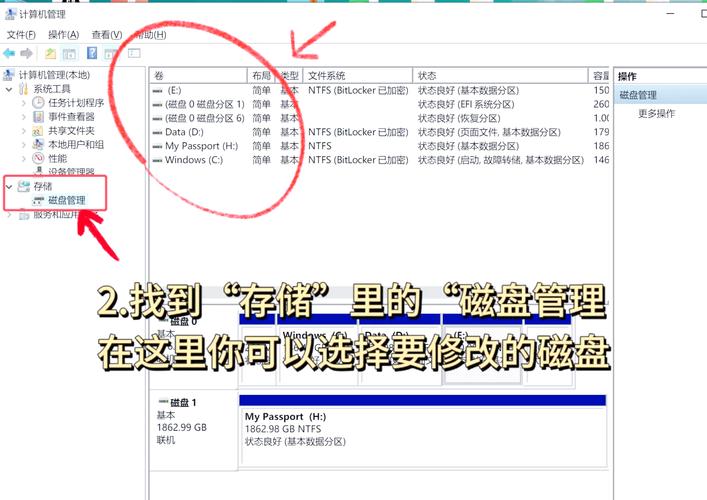
理解盘符的核心概念 盘符(如 C:, D:, E:)是Windows系统分配给存储设备的逻辑标识符,它是文件系统中访问分区、光盘驱动器或可移动设备的入口点,主系统分区通常固定为C盘,其他存储设备则按连接顺序自动分配后续字母。
为何需要手动修改盘符?常见场景包括:
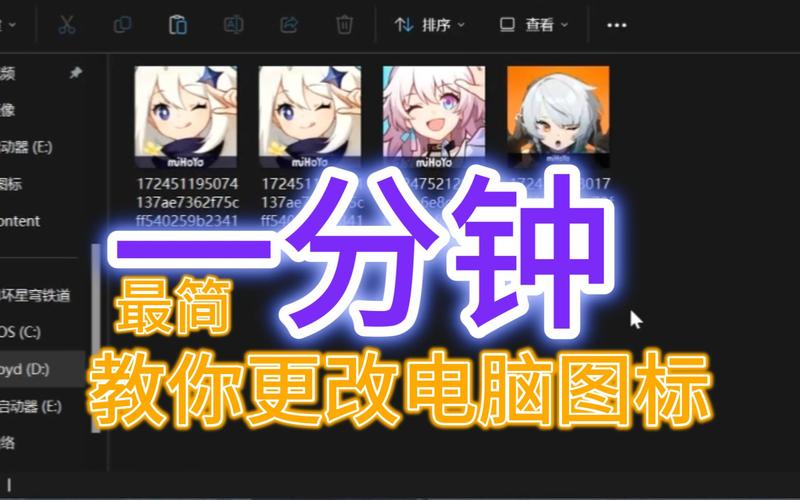
- 解决冲突: 新增硬盘或插入U盘时,系统可能分配已被占用的字母,导致设备无法正常识别。
- 个性化整理: 希望固定常用U盘或移动硬盘的盘符(如始终设为Z盘),方便快速访问。
- 软件路径依赖: 某些程序或脚本要求文件必须存放在特定盘符路径下。
- 分区重组: 在合并、分割或调整分区后,需要重新规划盘符逻辑。
重要安全提示:修改前务必做好两件事
- 完整备份关键数据: 任何磁盘操作均有潜在风险,操作前,请将重要文件备份到其他安全位置(如云端、外部硬盘)。
- 关闭相关程序: 确保待修改盘符的分区上没有任何正在运行的程序或打开的文件,否则可能导致更改失败或数据错误。
Windows 10/11 修改盘符详细步骤(管理员权限执行)
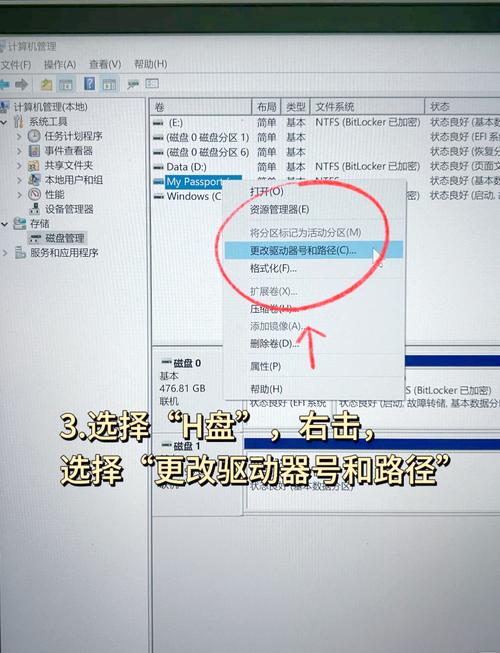
-
启动磁盘管理工具:
- 右键点击“开始”按钮(或按
Win + X)。 - 选择“磁盘管理”,也可在“运行”框(
Win + R)输入diskmgmt.msc回车。
- 右键点击“开始”按钮(或按
-
定位目标分区:
- 在磁盘管理窗口下半部分的图形化视图里,找到你需要修改盘符的分区(注意是分区,不是整个物理磁盘)。
- 仔细确认: 通过分区大小、卷标(名称)和当前盘符准确识别目标,避免误操作系统分区(通常是C盘)或重要数据分区。
-
执行盘符更改操作:
- 右键点击目标分区。
- 选择“更改驱动器号和路径...”。
- 在弹出的窗口中,点击当前盘符(如D:),然后选择“更改...”。
- 勾选“分配以下驱动器号”。
- 从下拉菜单中选择一个可用的新盘符(避开A、B及系统已使用的字母)。
- 点击“确定”。
-
处理系统警告提示:
- 系统会弹出警告:“某些依赖驱动器号的程序可能无法正确运行,你确定要更改这个驱动器号吗?”。
- 再次确认目标无误且已备份。
- 点击“是”继续。
-
完成与验证:
更改通常瞬间完成,打开“此电脑”或“文件资源管理器”,检查新盘符是否已生效。
常见问题与解决方案
-
“更改驱动器号和路径”选项灰色不可用?
- 目标为系统/启动分区(C盘): 系统盘符无法更改,这是Windows核心限制。
- 目标为页面文件或休眠文件所在分区: 需先在“系统属性”->“高级”->“性能设置”->“高级”->“虚拟内存”中移走页面文件,或在电源设置中关闭休眠功能(
powercfg -h off命令提示符)。 - 分区未格式化或文件系统损坏: 尝试在磁盘管理中右键分区选择“格式化”(注意:格式化会删除所有数据!)。
- 分区处于脱机状态: 右键磁盘,选择“联机”。
-
修改后某些程序打不开?
程序快捷方式或配置文件内可能写死了原盘符路径,需要手动更新快捷方式属性中的目标路径,或重新安装/配置该软件。
-
U盘/移动硬盘盘符无法固定?
Windows通常为可移动设备动态分配盘符,可尝试在设备连接状态下按上述步骤修改,但下次插入不同USB口时可能仍会变化,第三方工具或组策略(专业版/企业版)能提供更持久的固定方案,但操作更复杂。
经验之谈:保持谨慎与条理 修改盘符本身是一项相对低风险的磁盘管理操作,但绝不意味着可以掉以轻心,每一次对存储结构的调整,都应以数据安全为前提,养成操作前双重确认目标分区、彻底关闭相关应用的习惯,对于存放重要项目或系统组件的分区,如非必要,尽量维持其盘符稳定,一个清晰合理的盘符规划(例如工具盘设为T,资料盘设为D,备份盘设为B)确实能提升日常使用效率,但实现这一目标的过程,需要的是耐心而非冒进,操作前的那次深呼吸和备份检查,往往是避免混乱的关键。
本文参考了微软官方文档关于磁盘管理工具(diskmgmt.msc)的功能说明,并结合了长期IT支持实践中积累的安全操作规范,重点强调了数据备份和分区识别这两个核心安全环节。









评论列表 (0)